So legen Sie die Schattierung der Excel-Tabelle fest

In Excel-Tabellen ist die Schattierung standardmäßig weiß. Wenn Sie es längere Zeit betrachten, wird es einen gewissen Einfluss auf Ihre Augen haben.
Wir können die Farbe der Schattierung ändern, indem wir die Schattierung festlegen, sodass der Inhalt der Tabelle auf einen Blick klar ist und auch Ihre Augen geschützt werden können!
Nehmen Sie EXECEL 2013 als Beispiel, Tabellenschattierungseinstellung Die Schritte sind wie folgt:
Schritt Erstens: Wählen Sie den Bereich aus, in dem Sie eine Schattierung hinzufügen möchten, und klicken Sie auf die Funktionserweiterungsschaltfläche in der Gruppe „Schriftart“ auf der Registerkarte „Startseite“, wie unten gezeigt.

Der zweite Schritt: Klicken Sie im Popup-Dialogfeld „Zellen formatieren“ auf , um zur Registerkarte „Füllen“ unter „In“ zu wechseln Wählen Sie im Farbfeld „Hintergrundfarbe (C)“ die Farboption aus, die Sie füllen möchten, wie unten gezeigt.
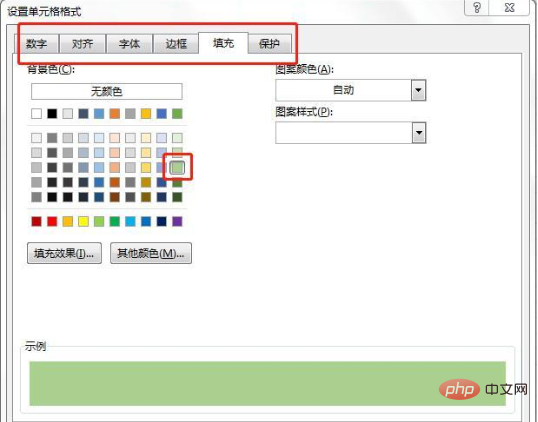
Schritt 3. Wählen Sie die Option „Orange“ im Dropdown-Listenfeld „Musterfarbe (A)“ und wählen Sie die Option „Muster“ aus Dropdown-Liste „Stil“ Wählen Sie eine beliebige Option im Feld aus, klicken Sie auf die Schaltfläche „OK“, wie unten gezeigt, und Sie können den Effekt sehen!
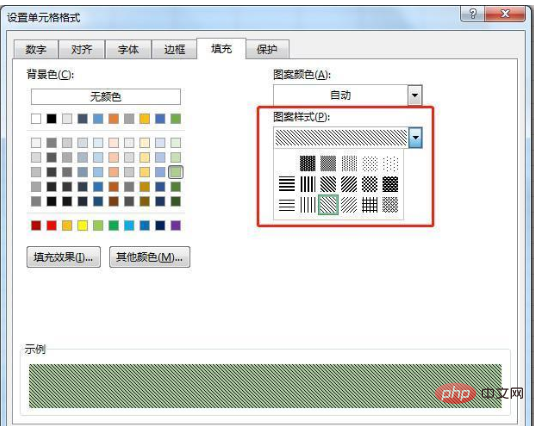

Im vierten Schritt wählen Sie den einzustellenden Zellbereich aus und wiederholen Sie den Vorgang des ersten Schritts . Öffnen Sie das Dialogfeld „Zellen formatieren“, wechseln Sie zur Registerkarte „Füllen“ und klicken Sie auf die Schaltfläche „Fülleffekt (I) ...“, wie unten gezeigt.
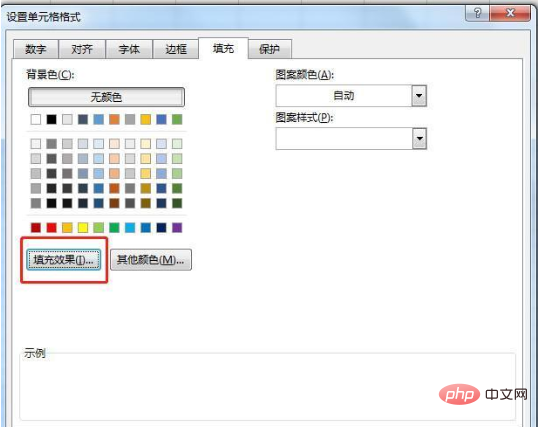
Schritt 5, Wählen Sie im Popup-Dialogfeld „Fülleffekt (I)…“ „Farbe 1(1)“ aus. , Wählen Sie eine andere Farbe aus der Dropdown-Liste „Farbe 2 (2)“, wählen Sie „Eckstrahlung (F)“ unter „Schattierungsstil“, sehen Sie sich den Vorschaueffekt im Bereich „Beispiel“ an und klicken Sie auf „OK“. Taste. Wie unten gezeigt.
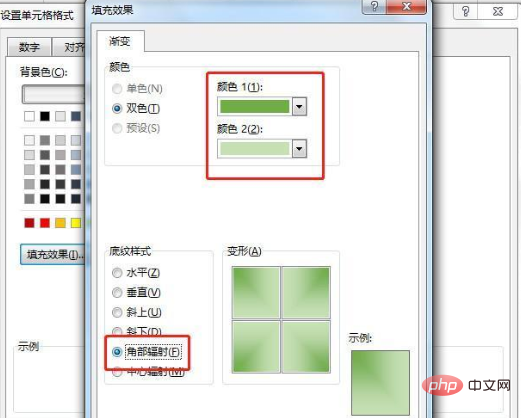
Schritt 6. Nachdem Sie zum Dialogfeld „Zellen formatieren“ zurückgekehrt sind, klicken Sie weiterhin auf „OK“ und kehren Sie dann zum Arbeitsblatt zurück, um den Effekt anzuzeigen . Das ist es, wie unten gezeigt.
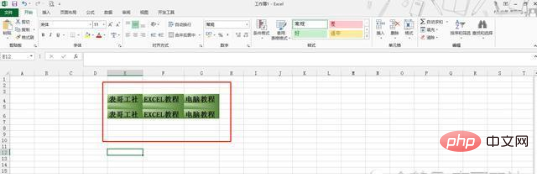
Ist es nicht ganz einfach, können Sie es schaffen?
Das obige ist der detaillierte Inhalt vonSo legen Sie die Schattierung der Excel-Tabelle fest. Für weitere Informationen folgen Sie bitte anderen verwandten Artikeln auf der PHP chinesischen Website!

Heiße KI -Werkzeuge

Undresser.AI Undress
KI-gestützte App zum Erstellen realistischer Aktfotos

AI Clothes Remover
Online-KI-Tool zum Entfernen von Kleidung aus Fotos.

Undress AI Tool
Ausziehbilder kostenlos

Clothoff.io
KI-Kleiderentferner

AI Hentai Generator
Erstellen Sie kostenlos Ai Hentai.

Heißer Artikel

Heiße Werkzeuge

Notepad++7.3.1
Einfach zu bedienender und kostenloser Code-Editor

SublimeText3 chinesische Version
Chinesische Version, sehr einfach zu bedienen

Senden Sie Studio 13.0.1
Leistungsstarke integrierte PHP-Entwicklungsumgebung

Dreamweaver CS6
Visuelle Webentwicklungstools

SublimeText3 Mac-Version
Codebearbeitungssoftware auf Gottesniveau (SublimeText3)

Heiße Themen
 1376
1376
 52
52
 So erstellen Sie Zeitleiste in Excel, um Pivot -Tabellen und -diagramme zu filtern
Mar 22, 2025 am 11:20 AM
So erstellen Sie Zeitleiste in Excel, um Pivot -Tabellen und -diagramme zu filtern
Mar 22, 2025 am 11:20 AM
In diesem Artikel wird Sie durch den Prozess des Erstellens einer Zeitleiste für Excel -Pivot -Tabellen und -Dabellen führen und demonstrieren, wie Sie sie verwenden können, um mit Ihren Daten dynamisch und ansprechend zu interagieren. Sie haben Ihre Daten in einem Pivo organisiert
 wie man eine Spalte in Excel zusammenfasst
Mar 14, 2025 pm 02:42 PM
wie man eine Spalte in Excel zusammenfasst
Mar 14, 2025 pm 02:42 PM
Der Artikel erörtert Methoden, um Spalten in Excel unter Verwendung der Summenfunktion, der Autosum -Funktion und der Summe spezifische Zellen zu summieren.
 wie man einen Drop in Excel macht
Mar 12, 2025 am 11:53 AM
wie man einen Drop in Excel macht
Mar 12, 2025 am 11:53 AM
In diesem Artikel wird erläutert, wie Dropdown-Listen in Excel mithilfe der Datenvalidierung einschließlich einzelnen und abhängigen Listen erstellt werden. Es beschreibt den Prozess, bietet Lösungen für gemeinsame Szenarien und diskutiert Einschränkungen wie Dateneingabeglasten und PE
 Wie man in Excel Kreisdiagramm erstellt
Mar 14, 2025 pm 03:32 PM
Wie man in Excel Kreisdiagramm erstellt
Mar 14, 2025 pm 03:32 PM
In dem Artikel wird Schritte beschrieben, um Kreisdiagramme in Excel zu erstellen und anzupassen, wobei sie sich auf die Datenvorbereitung, die Diagramminsertion und die Personalisierungsoptionen für eine verbesserte visuelle Analyse konzentrieren.
 wie man einen Tisch in Excel macht
Mar 14, 2025 pm 02:53 PM
wie man einen Tisch in Excel macht
Mar 14, 2025 pm 02:53 PM
In Artikel werden Tabellen erstellt, Formatierung und Anpassung in Excel und mithilfe von Funktionen wie Summe, Durchschnitt und Pivottables für die Datenanalyse erörtert.
 wie man den Mittelwert in Excel berechnet
Mar 14, 2025 pm 03:33 PM
wie man den Mittelwert in Excel berechnet
Mar 14, 2025 pm 03:33 PM
In Artikel werden die Berechnung des Mittelwerts in Excel unter Verwendung der durchschnittlichen Funktion erläutert. Das Hauptproblem ist, wie diese Funktion effizient für verschiedene Datensätze verwendet werden kann. (158 Zeichen)
 So fügen Sie Dropdown in Excel hinzu
Mar 14, 2025 pm 02:51 PM
So fügen Sie Dropdown in Excel hinzu
Mar 14, 2025 pm 02:51 PM
In Artikel wird das Erstellen, Bearbeiten und Entfernen von Dropdown-Listen in Excel mithilfe der Datenvalidierung erläutert. Hauptproblem: So verwalten die Dropdown-Listen effektiv.
 Excel -Formel, um die Top 3, 5, 10 Werte in der Spalte oder Zeile zu finden
Apr 01, 2025 am 05:09 AM
Excel -Formel, um die Top 3, 5, 10 Werte in der Spalte oder Zeile zu finden
Apr 01, 2025 am 05:09 AM
In diesem Tutorial wird gezeigt, wie die Top -N -Werte in einem Datensatz effizient lokalisiert werden und zugehörige Daten mithilfe von Excel -Formeln abgerufen werden können. Unabhängig davon, ob Sie die höchsten, niedrigsten oder diejenigen, die spezifische Kriterien erfüllen, benötigen dieser Leitfaden Lösungen. Findi




